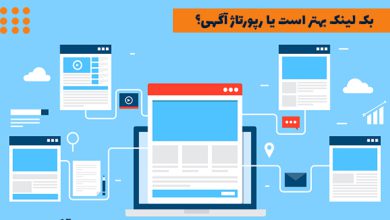آموزش نصب و راه اندازی گوگل تگ منیجر به صورت گام به گام

نصب گوگل تگ منیجر، این ابزار کاربردی و رایگان گوگل، برای افرادی که میخواهند سایت یا اپلیکیشنی را تحلیل کنند، از نان شب هم واجبتر است.
با استفاده از تگ منیجر، بدون داشتن علم برنامهنویسی، میتوانید به راحتی تمامی ابزارهای دیجیتال مرتبط با وبسایت/اپلیکیشن را مدیریت کنید.
در این مقاله قرار نیست راجع به اینکه تگ منیجر چیست صحبت کنم و این موضوع را در مقالهای مجزا به صورت مفصل بررسی کردهام. در ادامه قرار است نصب و راهاندازی Google Tag Manager را به صورت مرحله به مرحله و تصویری بررسی کنیم، پس تا انتها با ماهان همراه باشید.
فهرست مطالب
آموزش نصب گوگل تگ منیجر
گام اول: ساخت اکانت Google Tag Manager
میدانید که برای استفاده از ابزارهای گوگل، باید ابتدا وارد اکانت گوگل خود شوید. بعید است که اکانت گوگل نداشته باشید اما اگر این طور است، میتوانید مقالهای کوتاه که راجع به آموزش سخت اکانت گوگل نوشته شده است را مطالعه کنید.
در مرحله بعد باید وارد آدرس Google Tag Manager شوید. با صفحهای مطابق تصویر زیر روبهرو میشوید.
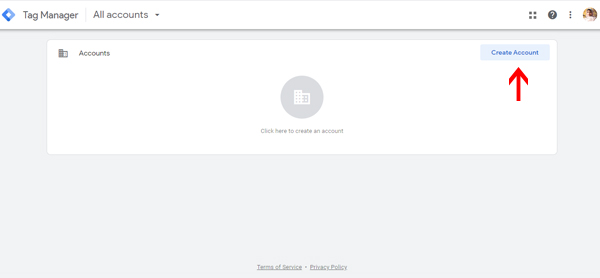
توجه: از آنجا که سرویس گوگل تگ منیجر آی پی ایران را تحریم کرده است، برای استفاده از آن باید از فیلترشکن استفاده کنید.
حالا باید روی دکمه Create Account کلیک کنید تا با صفحهای مطابق تصویر زیر روبهرو شوید.
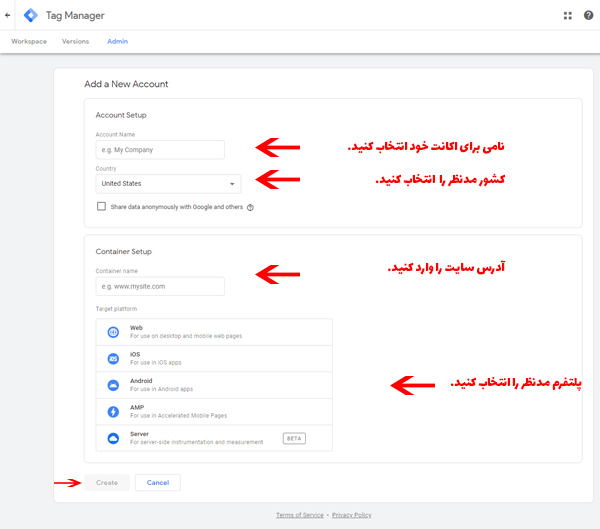
همانطور که مشخص شده، اطلاعات لازم را وارد کرده و روی دکمه Create کلیک میکنید.
توجه کنید که کشور ایران در لیست کشورها وجود ندارد و میتوانید همان کشور پیشفرض، یعنی آمریکا را انتخاب کنید.
حالا مطابق تصویر زیر، باید با قوانین و مقررات این سرویس موافقت کرده و روی دکمه Yes کلیک کنید.
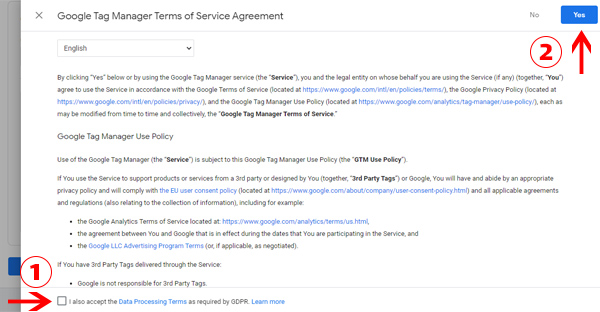
در این مرحله، دو قطعه کد نمایش داده میشود. باید بدانید که این کدها برای هر سایت منحصر به فرد هستند و با استفاده از آنها، میتوانید سایت خود را به تگ منیجر متصل کنید. یکی از این قطعه کدها برای قرار گرفتن در قسمت body و یک قطعه کد دیگر برای قرار گرفتن در قسمت head صفحات است.
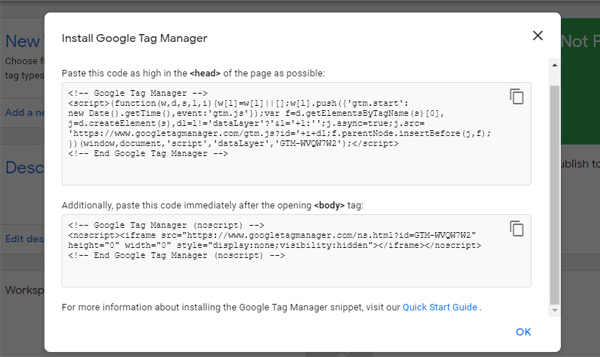
فعلا کار شما با این صفحه تمام شده و باید در یک تب جدید، وارد پنل وردپرس خود شوید تا سایت خود را به تگ منیجر متصل کنید.
توجه: اگر از سیستم مدیریت محتوا وردپرس استفاده نمیکنید، کدها را به طراح سایت داده و باقی مراحل را به دست او بسپارید. اما اگر از وردپرس استفاده میکنید، به راحتی میتوانید سایت را به تگ منیجر متصل کنید.
گام دوم: اتصال سایت به گوگل تگ منیجر
برای این کار دو راه پیش رو دارید:
- استفاده از افزونهها
- قرار دادن مستقیم کدها در قالب سایت
در ادامه هر دو روش را بررسی میکنم.
استفاده از افزونه برای نصب گوگل تگ منیجر
ممکن است گزینه “ویرایشگر” که در بالا بررسی کردیم، در قالب سایت شما بسته شده باشد یا نخواهید به فایلهای قالب خود وارد شوید.
افزونههای متفاوتی برای اتصال سایت به تگ منیجر وجود دارد. افزونه پیشنهادی ما Insert Headers and Footers است.
با رفتن به قسمت “افزونهها”>”افزودن” و جستجوی Insert Headers and Footers، میتوانید این افزونه را از مخزن وردپرس دانلود کرده و آن را نصب و فعال کنید. حالا میتوانید دو قطعه کدی را که در مرحله قبل دریافت کرده بودید، در جای مناسب خود قرار دهید و در پایان روی Save کلیک کنید تا تغییرات ذخیره شود.
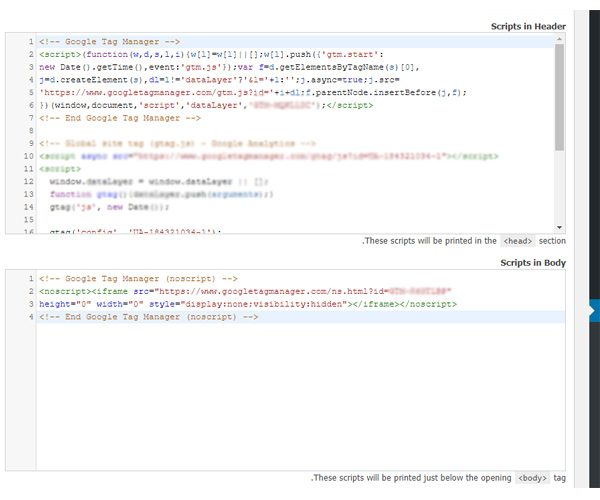
اگر از CMSهای دیگری مثل جوملایا شاپیفای استفاده میکنید هم میتوانید از افزونههای زیر کمک بگیرید:
افزونه Google Tag Manager برای جوملا
افزونه Google Tag Manager Suite برای شاپیفای
قرار دادن مستقیم کدها در قالب سایت
اگر نمیخواهید از افزونه برای نصب تگ منیجر استفاده کنید، میتوانید از امکانات خود وردپرس کمک بگیرید.
دقت کنید که اگر از این روش استفده کنید، در صورتی که به هر دلیلی بخواهید قالب سایت خود را عوض کنید، باید کدها را در قالب جدید نیز بارگزاری کنید، در غیر این صورت ارتباط سایت با گوگل تگ منیجر قطع میشود.
برای این کار باید به قسمت “نمایش”>”ویرایشگر پوسته” بروید. از منوی باز شده، گزینه سربرگ قالب یا header.php را انتخاب کنید.
قطعه کد اول را که مربوط به head میشود را بعد از <head> قرار دهید. قطعه کد دوم را نیز که مربوط به body میشود را بعد از </body> قرار دهید. حالا سایت شما به این ابزار کاربردی متصل شده است.
درباره نویسنده این مقاله
اشتراک گذاری این مقاله
اشتراک گذاری در twitter
Twitter
اشتراک گذاری در linkedin
LinkedIn
اشتراک گذاری در telegram
Telegram
اشتراک گذاری در whatsapp
WhatsApp
اشتراک گذاری در email
Email
خواندن این مطالب توصیه میشود

آموزش نصب و راه اندازی گوگل تگ منیجر به صورت گام به گام
آموزش نصب و راه اندازی گوگل تگ منیجر به صورت گام به گام نصب گوگل …
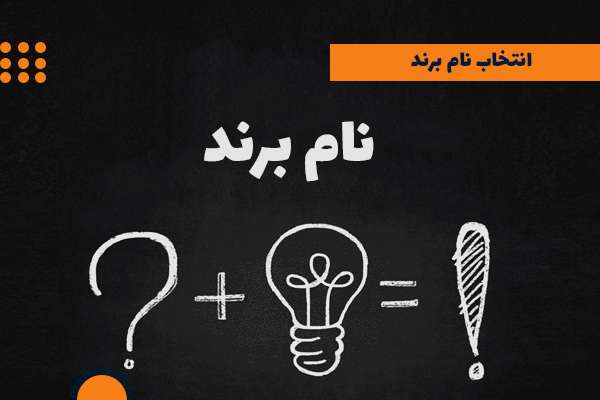
مهمترین اصول انتخاب نام برند
مهمترین اصول انتخاب نام برند شاید شما هم در گذشته به رستورانها یا فروشگاههای بزرگی …
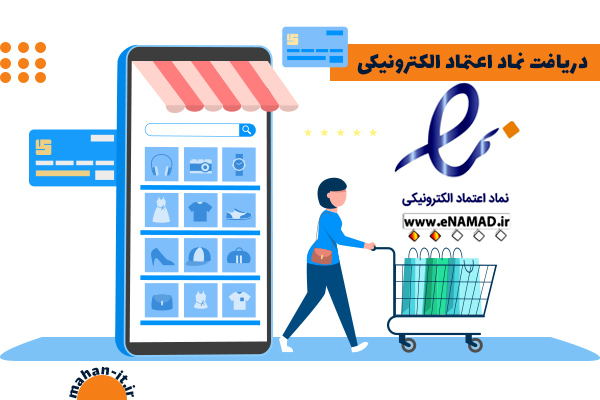
چطور باید نماد اعتماد الکترونیکی را دریافت کرد؟ بررسی شرایط و قوانین این کار
چطور باید نماد اعتماد الکترونیکی را دریافت کرد؟ بررسی شرایط و قوانین این کار امروزه …
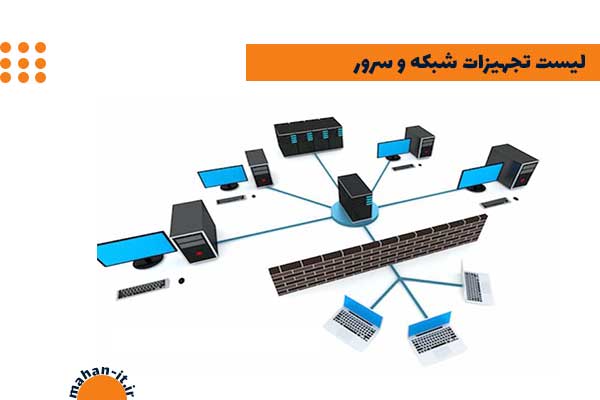
لیست تجهیزات شبکه و سرور
لیست تجهیزات شبکه و سرور تجهیزات شبکه و سرور را به دو دستهی کلی تجهیزات …